Nếu am hiểu về máy tính, hẳn bạn sẽ luôn biết rằng RAM là một thành phần vô cùng quan trọng của thiết bị. RAM là bộ nhớ ngắn hạn của máy tính, chứa nhiều dữ liệu. RAM ảnh hưởng đến việc bạn có thể mở bao nhiêu ứng dụng mượt mà cùng một lúc. Ngốn RAM nhất vẫn là hệ điều hành và trình duyệt, nhưng đơn giản là chương trình càng phức tạp thì càng tốn RAM. Đây cũng là một trong những thành phần hay gây những trục trặc khó hiểu cho máy tính.

Có hàng trăm nguyên nhân gây hỏng RAM như nguồn hỏng, quá nhiệt, virus/malware, hệ điều hành lỗi, hay các lỗi phần cứng khác. Vậy làm thế nào để biết RAM sắp hỏng để có biện pháp khắc phục hoặc thay thế kịp thời? Sau đây sẽ là một số gợi ý dành cho bạn.
Hiệu năng máy tính giảm dần theo thời gian
Dấu hiệu dễ nhận thấy nhất đó là việc hiệu năng máy tính giảm dần theo thời gian.
Nếu bạn thấy máy chạy bình thường lúc bật lên, nhưng dùng càng lâu càng chậm thì chắc là bạn đang gặp vấn đề. Vấn đề sẽ đặc biệt dễ nhận thấy trên các ứng dụng ngốn nhiều RAM như Photoshop, game nặng cũng như trình duyệt web.

Đương nhiên, RAM hỏng cũng chưa chắc đã là nguyên nhân của những vấn đề trên: ứng dụng hoạt động không bình thường có thể là do CPU hoặc rò rỉ bộ nhớ. Nhưng nếu bạn không phát hiện ra nguyên nhân thì thường là do tình trạng của RAM.
Để kiểm tra, hãy thử khởi động lại máy tính nhưng đừng khởi chạy bất kì ứng dụng nào. Nếu máy tính hoạt động ì ạch, chậm chạp mà nguyên nhân không phải do các chương trình hay trình duyệt ngốn RAM gây nên thì khả năng có thể là do tình trạng của RAM.
Lỗi Crash thường xuyên
Tương tự việc suy giảm hiệu năng máy tính, việc rash (lỗi ngừng máy) thường xuyên xảy ra có thể là do RAM (không hẳn là chắc chắn, mà là một trong những khả năng). Song, nếu lỗi crash máy chỉ xảy ra khi mở 1 ứng dụng nhất định nào đó thì chưa hẳn là do RAM gây nên.

Điều này đặc biệt đúng khi crash không xảy ra thường xuyên. Ví du, nếu bạn bị lỗi màn hình xanh trên Windows mỗi lần mở ứng dụng nhất định thì nhiều khả năng là ứng dụng đó có vấn đề chứ không phải phần cứng. Nhưng nếu crash xảy ra ngẫu nhiên thì ngược lại có thể là do RAM.
Card màn hình không hoạt động
Khi mở máy, bạn thường nghe thấy một tiếng beep. Nó cho biết card đồ họa của thiết bị đã được nhận diện và khởi động. Nếu không nghe tiếng này, có nghĩa là nó không load - và RAM hỏng có thể là lý do.

Bạn cũng sẽ nhận được một cảnh báo trên màn hình khi máy khởi động. Nhưng cũng có thể là do card hỏng.
Với máy Mac, tiếng beep 3 lần lúc khởi động đồng nghĩa với việc máy đã phát hiện ra lỗi trong RAM.
Tập tin thường bị lỗi
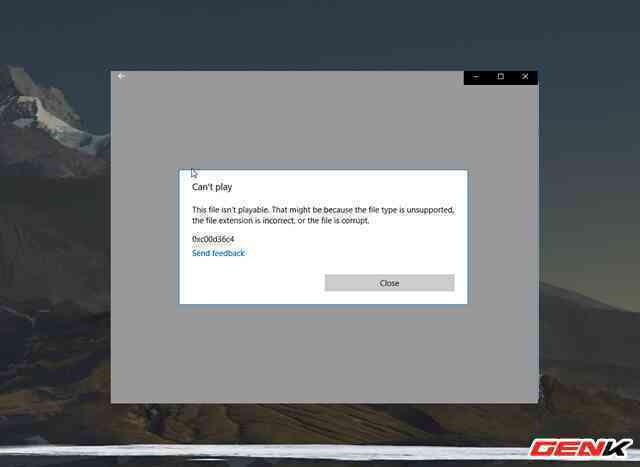
Các tập tin truy xuất và sử dụng thường xuyên của bạn đột nhiên bị lỗi và không thể mở được. Nếu bạn ngày càng phát hiện nhiều tập tin lỗi, thì hầu như là do RAM. Điều này nhấn mạnh tầm quan trọng của việc sao lưu dữ liệu thường xuyên. RAM lỗi sẽ từ từ làm hỏng cấu trúc ổ cứng và người dùng sẽ không thể khởi động máy được.
Thông số RAM hiển thị sai
Rất dễ dàng để kiểm tra lượng RAM mà hệ thống có trên Windows và Mac.
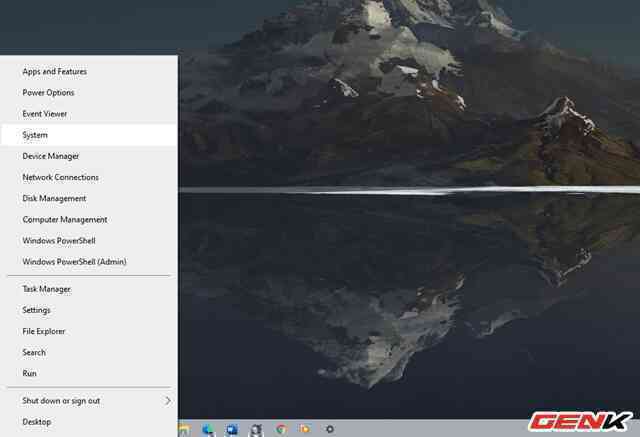
Trên Windows, bạn hãy vào nhấn chuột phải vào nút Start và nhấn vào System.
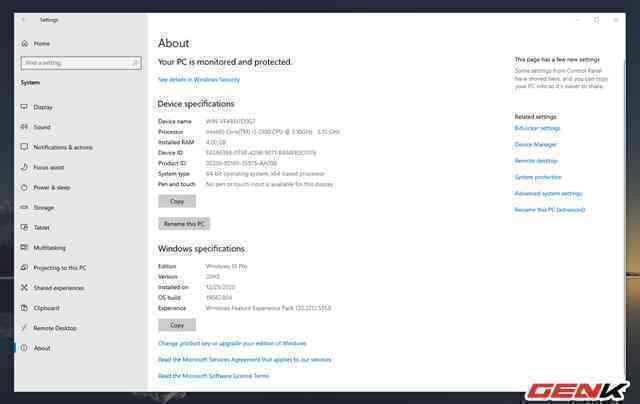
Settings sẽ mở lên và truy cập vào trang cấu hình sơ lượt của máy tính, bao gồm cả lượng RAM máy nhận trên lý thuyết.
Nếu là máy tính MAC, bạn hãy vào Apple > About This Mac và nhấn vào mục Overview. Tương tự Windows, bạn sẽ thấy thông tin cấu hình của máy, bao gồm lượng RAM.
Kiểm tra RAM
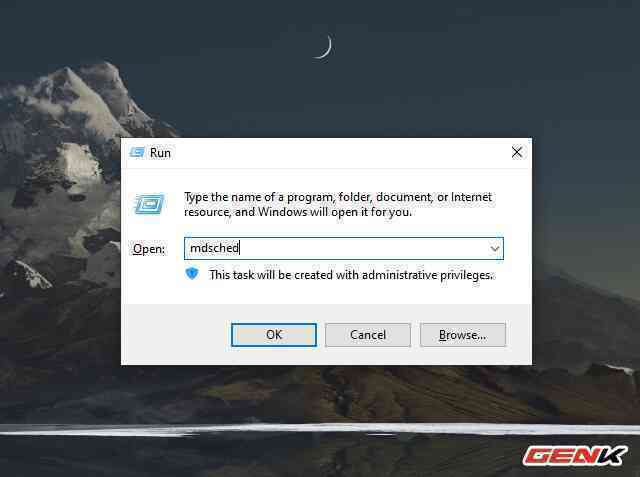
Với Windows, bạn hãy nhấn tổ hợp phím tắt Windows + R, gõ "mdsched", rồi Enter.
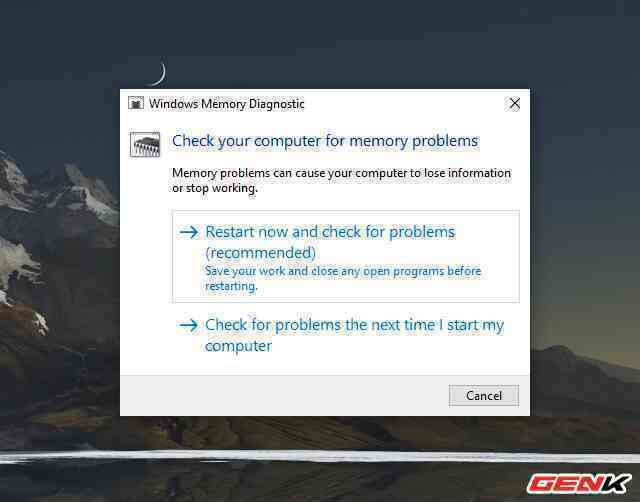
Bạn sẽ được yêu cầu khởi động lại máy. Sau đó nó sẽ tự chạy một số test trước khi khởi động lại máy và trở lại desktop. Các vấn đề tìm được sẽ được hiển thị trên thanh thông báo ở Taskbar.
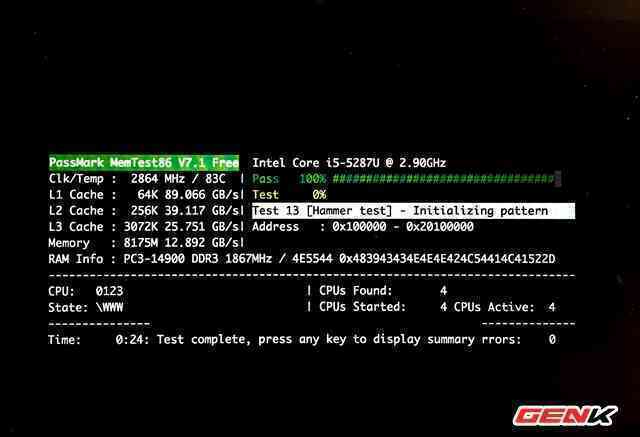
Hoặc cách khác, bạn có thể dùng . Nó có tuổi đời 20 năm và được xem là một trong những công cụ kiểm tra RAM chất lượng nhất.
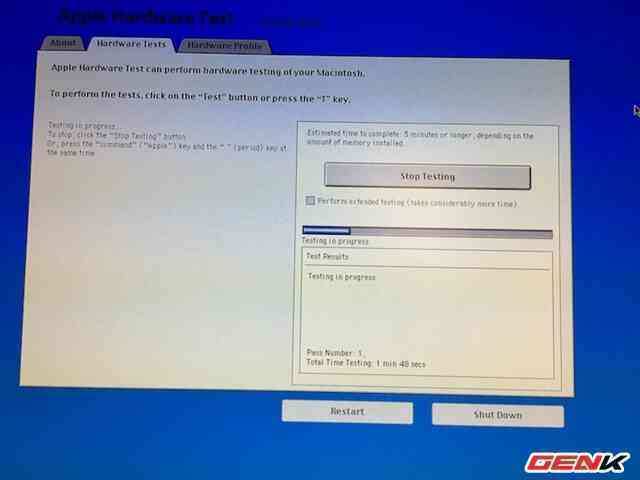
Với máy tính Mac. Bạn khởi động lại máy và giữ D khi máy khởi động, bạn sẽ được đưa tới màn hình kiểm tra > Chọn tab Hardware Tests > Đánh dấu check vào ô cạnh Perform extended testing (takes considerably more time) > Chọn Test và để hệ thống tự kiểm tra.
Hi vọng bài viết sẽ có ích cho bạn.
Lấy link